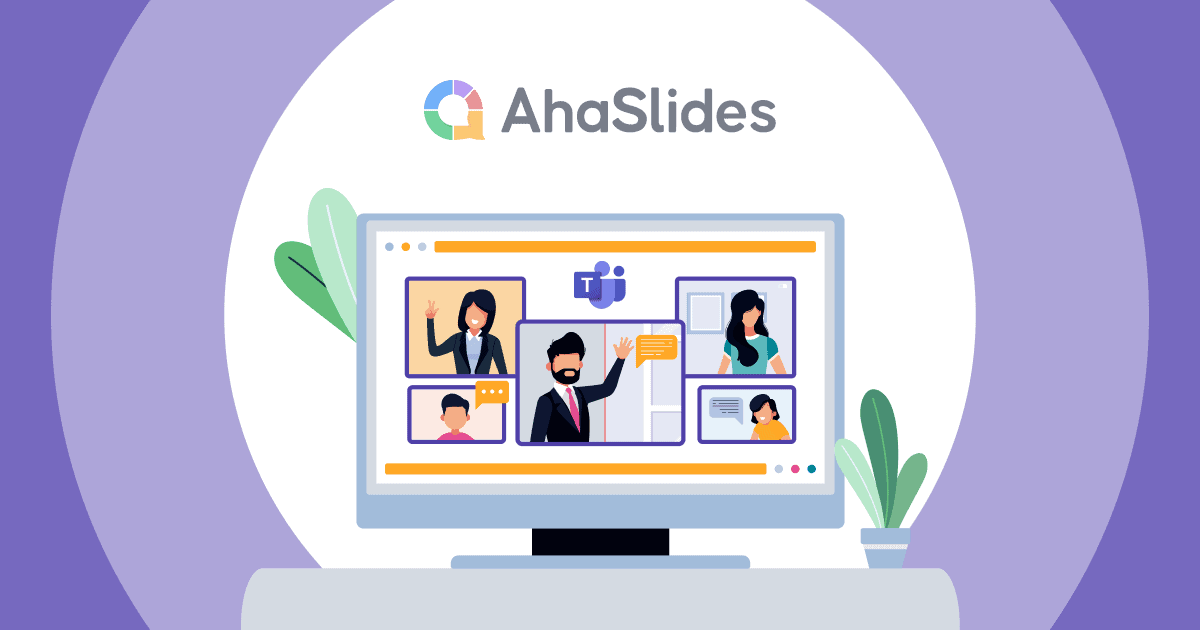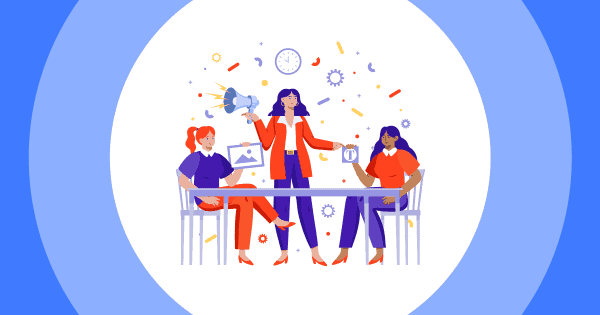Mir si sou opgereegt matzedeelen datt AhaSlides en Deel vun ginn ass Microsoft Teams Integratioun. Vun elo un kënnt Dir AhaSlides direkt an Äre Microsoft Teams Workflows deelen fir besser Teampresentatiounen mat méi Engagement an Zesummenaarbecht tëscht Teammemberen ze liwweren.
AhaSlides Microsoft Teams Integratioun ass e verspriechend Tool dat hëllefe kann eng wierklech nahtlos Erfahrung fir all Presentateuren an all Publikum ze kreéieren wärend Dir virtuell Plattforme wéi Microsoft Teams benotzt. Dir wäert Iech elo keng Suergen iwwer Probleemer erliewen fir de Presentatiounsbildschierm falsch ze deelen, Schwieregkeeten beim Navigéieren tëscht Schiirme beim Deelen, net fäeg sinn den Chat beim Deelen ze gesinn, oder Mangel un Interaktioun tëscht de Participanten, a méi.
Also, et ass héich Zäit méi iwwer d'Benotzung ze léieren AhaSlides als Microsoft Teams Integratioun.

Inhaltsverzeechnes

Start a Sekonnen.
Sidd interaktiv mat Ärer Live Presentatioun. Registréiert Iech gratis an huelt wat Dir wëllt aus der Schablounbibliothéik!
🚀 Gitt gratis Kont
Wat ass AhaSlides Microsoft Teams Integratioun?
AhaSlides Microsoft Teams Integratioune kënnen eng exzellent Alternativ fir PowerPoint, Prezi an aner kollaborativ Presentatiounsapps sinn, déi d'Benotzer gratis kënne benotzen an an Microsoft virtuell Versammlungssoftware integréieren. Dir kënnt Är Live Diashow op eng méi innovativ Manéier presentéieren an d'Interaktioun tëscht de Participanten förderen.
>> Zesummenhang: AhaSlides 2023 - Extensioun fir PowerPoint
Wéi AhaSlides Live Presentatioun an MS Teams verbesseren
AhaSlides gouf an de leschte Joeren um Maart agefouert, awer et gouf séier eng vun de beschten Alternativen zu PowerPoint, oder Prezi, besonnesch eng staark Präferenz bei deenen, déi gär Iddien op eng innovativ Manéier weisen an presentéieren an op Echtzäit interaktiv fokusséieren. ënnert Publikum. Kuckt wat AhaSlides déi bescht App fir Presentateuren mécht an hir Virdeeler!
Zesummenaarbecht Aktivitéiten
Mat AhaSlides kënnt Dir Zesummenaarbecht an Teamwork förderen andeems Dir interaktiv Aktivitéiten an Är Microsoft Teams Presentatioun integréiert. AhaSlides erlaabt d'Participanten an Echtzäit bäizedroen an ze kollaboréieren, sou wéi interessant Trivia-Quizzen, séier Äisbriecher, produktiv Gruppebrainstorming an Diskussioun z'erméiglechen.
Interaktiv Funktiounen
AhaSlides bitt verschidde interaktiv Funktiounen fir Äert Publikum während Microsoft Teams Presentatiounen ze engagéieren. Integréiert Live Ëmfroen, Quizzen, Wuertwolleken oder Q&A Sessiounen an Ärem Rutschdeck fir d'Participatioun ze encouragéieren an Äert Publikum aktiv involvéiert ze halen.

Verbesserte visuell Erfahrung
Presentateure kënne voll Feature vun AhaSlides profitéieren fir visuell beandrockend a faszinéierend Presentatiounen ze kreéieren déi en dauerhaften Impakt op d'Publikum an Äre MS Teams Reuniounen hannerloossen, sou wéi eng Rei vu visuell attraktiv Templates, Themen a Multimedia Integratiounsoptiounen. An, all vun hinnen sinn personaliséierbar Funktiounen.
Echtzäit Feedback an Analyse
AhaSlides bitt och Echtzäit Feedback an Analyse während Ärer Microsoft Teams Presentatioun. Iwwerwaacht d'Äntwerten vum Publikum, verfollegt d'Participatiounsniveauen, a sammelt wäertvoll Abléck fir d'Effektivitéit vun Ärer Presentatioun ze bewäerten an Upassungen ze maachen wann néideg.

Tutorial: Wéi AhaSlides an MS Teams integréieren
Wann Dir net zevill vertraut sidd mat neien Apps an MS Teams z'integréieren, hei ass eisen Tutorial fir Iech ze hëllefen d'AhaSlides App an der Microsoft Teams Software an einfache Schrëtt z'installéieren. Et gëtt och e Video fir Iech ze hëllefen séier wichteg Informatioun iwwer AhaSlides Microsoft Teams Integratiounen hei ënnen ze gräifen.
- Schrëtt 1: Lancéiert d'Microsoft Teams Applikatioun op Ärem Desktop, Gitt op Microsoft Teams App Store a fannt AhaSlides Apps an der Sichbox.
- Schrëtt 2: Klickt op de "Gitt et elo" oder "Add to Teams" Knäppchen fir den Installatiounsprozess ze initiéieren.
- Schrëtt 3: Wielt Är Presentatiounsdatei a wielt "Share" Optioun.
- Schrëtt 4: Start Är MS Teams Reunioun. An AhaSlides MS Teams Integratioun, Wielt d'Optioun "Schalten op Vollbildschierm".
6 Tipps fir engagéierend Microsoft Teams Presentatiounen mat AhaSlides ze kreéieren
Eng Presentatioun maachen kann eng beängschtegend an iwwerwältegend Aufgab sinn, awer Dir kënnt absolut e puer Tricks benotze fir Är Presentatioun méi faszinéierend ze maachen an jidderee seng Opmierksamkeet ze gräifen. Hei sinn déi fënnef Top Tipps déi Dir net verpassen kënnt fir Är technesch a Presentatiounsfäegkeeten ze beherrschen.
#1. Start mat engem staarken Haken
Et ass wichteg d'Opmierksamkeet vun Ärem Publikum mat engem Haken ze gräifen fir Är Presentatioun ze kickstart. Puer fantastesch Manéier Dir wéi follegt probéieren kann;
- Storytelling: Et kéint eng perséinlech Anekdot sinn, eng relevant Fallstudie oder eng iwwerzeegend narrativ, déi direkt d'Interesse vum Publikum erfaasst an eng emotional Verbindung erstellt.
- Erstaunlech Statistik: Fänkt mat enger iwwerraschender oder schockéierter Statistik un, déi d'Wichtegkeet oder d'Dringendes vun Ärem Thema vun Ärer Presentatioun beliicht.
- Provokativ Fro: Eng faszinéierend Aféierung oder eng nodenklech Fro. Fänkt Är Presentatioun mat enger iwwerzeegend Fro un, déi d'Kuriositéit mécht an Äert Publikum encouragéiert ze denken.
- Start mat enger fett Ausso: Dëst kann eng kontrovers Ausso sinn, eng iwwerraschend Tatsaach oder eng staark Behaaptung déi direkt Interessi generéiert.
HINTS: Weist d'Fro op engem opmierksam Rutsch mat AhaSlides 'TextAhaSlides erlaabt Iech visuell attraktiv Ouverture Rutschen ze kreéieren fir den Toun fir Är Presentatioun ze setzen.
#2. Opfälleg Sound Effekter
Wann Dir wësst datt den Sound Effekt den Niveau vum Engagement verbesseren kann, da wëllt Dir se definitiv net verpassen. En Tipp ass d'Auswiel vun Touneffekter déi mat Ärem Thema, Thema oder spezifeschen Inhalt vun Ärer Presentatioun ausriichten an se net iwwerbenotzen.
Dir kënnt Soundeffekter benotze fir Schlësselmomenter oder Interaktiounen ze markéieren, Emotiounen z'erwächen an eng onvergiesslech Erfahrung fir Är Zuschauer ze kreéieren.
Zum Beispill, wann Dir iwwer d'Natur oder d'Ëmwelt diskutéiert, kënnt Dir berouegend Naturkläng matmaachen. Oder Wann Är Presentatioun Technologie oder Innovatioun implizéiert, betruecht futuristesch Soundeffekter ze benotzen
#3. Benotzt Multimedia Elementer
Vergiesst net Multimedia Elementer wéi Biller, Videoen an Audio Clips an Är Rutschen ze integréieren fir Är Presentatioun méi visuell attraktiv an interaktiv ze maachen. Déi gutt Neiegkeet ass AhaSlides ënnerstëtzt eng nahtlos Integratioun vu Multimedia Inhalt.

#4. Halt et präzis
Dir sollt Informatiounsiwwerlaascht vermeiden andeems Dir Är Rutschen präzis a fokusséiert hält. Benotzt Bullet Points, Visuals a kuerz Erklärungen fir Äre Message effektiv ze vermëttelen. AhaSlides 'Slide Personnalisatioun Optiounen erlaben Iech visuell attraktiv an einfach ze liesen Rutschen.
#5. Aktivéiert Anonym Participatioun
Wann Dir eng Ëmfro oder Ëmfro an enger MS Teams Reunioun maacht, ass et wesentlech entscheedend fir e komfortabelt a Privatsphär Ëmfeld ze förderen fir Äert Publikum Äntwerten ze loossen. An deene meeschte Fäll kann d'Anonymitéit d'Barrièren reduzéieren an d'Onwëllenheet fir matzemaachen. Mat AhaSlides kënnt Dir anonym Ëmfroen an Ëmfroen erstellen, wou d'Participanten hir Äntwerte kënnen ubidden ouni hir Identitéit z'entdecken.
#6. Betount Schlëssel Punkten
Lescht awer net zulescht ass et néideg Schlësselpunkten oder wichteg Informatioun ze markéieren andeems Dir visuell Hiweiser benotzt wéi fett Text, Faarfvariatioune oder Ikonen. Dëst hëlleft Ärem Publikum op wesentlech Detailer ze fokusséieren an hëlleft eng besser Erhalen vun der presentéiert Informatioun.
Zum Beispill
- "Déi dräi fundamental Piliere vun eiser Strategie sinn Innovatioun, Zesummenaarbecht, an Client Zufrieden. "
- Benotzt eng Glühbir Ikon nieft innovativen Iddien, e Checkmark Ikon fir ofgeschloss Aufgaben oder eng Warnungsikon fir potenziell Risiken
Oft gestallten Froen
Hutt Dir eng Fro? Mir hunn Äntwerten.
Firwat mat Microsoft Teams integréieren?
Ass Microsoft Teams Integratioun eng Saach?
Wéi vill Integratiounen hunn Microsoft Teams?
Wou ass Microsoft Teams Integratioun Link?
Wéi aktivéieren ech Microsoft Team Integratioun?
Wéi benotzen ech Microsoft Teams mat Linken?
Stréch
Vun AhaSlides x Microsoft Teams Integratioun, Dir kënnt dat vollt Potenzial vun der Plattform opmaachen an d'Zesummenaarbecht vun Ärem Team op den nächsten Niveau huelen.
Also, verpasst net d'Geleeënheet fir effektiv ze begeeschteren, ze kollaboréieren an ze kommunizéieren. Erlieft d'Kraaft vun AhaSlides integréiert mat Microsoft Teams haut!